Come aprire posizioni visitate in precedenza in Microsoft Teams

Microsoft Teams può riempirsi rapidamente di team, canali, schede, chat e riunioni. Ricordare dove hai visto qualcosa può essere complicato, quindi c’è un elenco dedicato e cliccabile degli ultimi 12 luoghi che hai visitato.
Ti abbiamo già mostrato come ripulire la barra laterale di Teams bloccando, disattivando e nascondendo team, canali e chat, ma questo non aiuta quando non riesci nemmeno a ricordare dove hai visto quel file o messaggio da 10 minuti fa.
Se hai familiarità con i pulsanti avanti e indietro nei browser Web, ti sentirai come a casa usando i pulsanti di navigazione che si trovano nell’angolo in alto a sinistra di Teams.
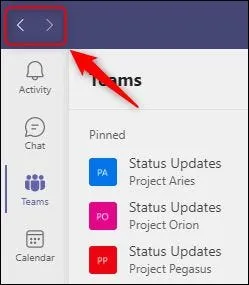
Funzionano proprio come ti aspetteresti: fai clic sulla freccia “<“per tornare all’ultima posizione che hai visitato in Microsoft Teams e seleziona “>”per andare avanti di nuovo.
Tuttavia, Microsoft nasconde il menu Cronologia. Per visualizzarlo, posiziona il cursore sui pulsanti di navigazione e Teams visualizzerà un menu degli ultimi 12 posti nell’app di comunicazione che hai visitato.
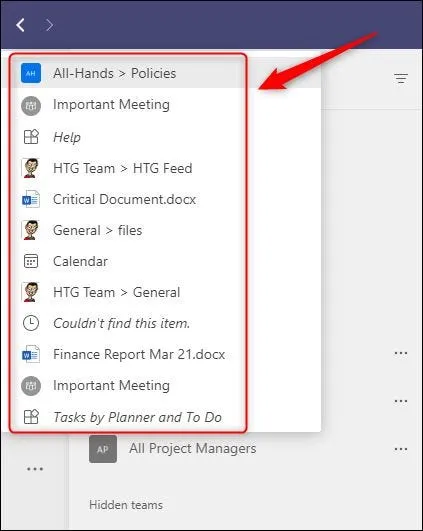
Fai clic sulla posizione in cui vuoi andare e si aprirà immediatamente. Anche se sai dove vuoi andare, a volte è molto più rapido utilizzare il menu Cronologia per accedere a un team o canale visitato in precedenza.



Lascia un commento